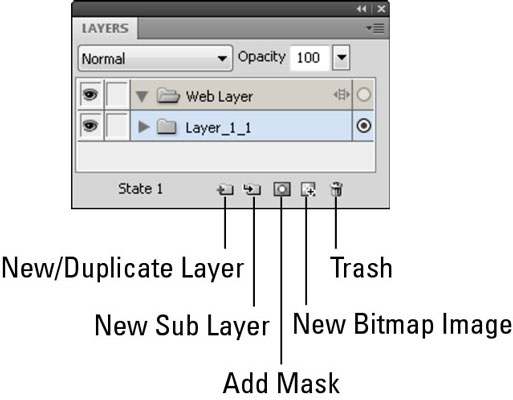Από προεπιλογή, ο πίνακας Layers στο Adobe CS5 Fireworks περιέχει δύο επίπεδα: Επίπεδο Ιστού και Επίπεδο 1. Η κατανόηση αυτής της οργάνωσης επιπέδων και του τρόπου με τον οποίο σχετίζεται με το σχέδιο στο Fireworks είναι σημαντική.
Όταν χρησιμοποιείτε εργαλεία bitmap για να ζωγραφίσετε και να δημιουργήσετε pixel, όλα πέφτουν σε ένα στρώμα, όπως θα περίμενε κανείς. Αλλά όταν ξεκινάτε να δημιουργείτε διανυσματικά σχήματα, κάθε νέο σχήμα προσγειώνεται σε ένα νέο στρώμα. Αυτή η διάταξη σας διευκολύνει να μετακινήσετε τα σχήματα ανεξάρτητα, αλλά μπορεί να προκαλέσει σύγχυση στους νέους χρήστες του Fireworks.
Το Επίπεδο Ιστού προορίζεται για αντικείμενα Ιστού, όπως σημεία πρόσβασης, φέτες και άλλα διαδραστικά αντικείμενα. Δεν μπορείτε να διαγράψετε, να αντιγράψετε ή να μετονομάσετε αντικείμενα σε αυτό το επίπεδο. Το επίπεδο 1 είναι επίσης ένα προεπιλεγμένο επίπεδο. Οτιδήποτε δημιουργείτε ή εισάγετε, είτε πρόκειται για bitmap είτε για διανυσματικό γραφικό, προσγειώνεται εδώ και ουσιαστικά γίνεται ένα υποστρώμα του Layer 1.
Μπορείτε να μετονομάσετε τόσο τα κύρια επίπεδα όσο και τα υποστρώματα. Μπορείτε επίσης να τα επανατοποθετήσετε, να τα διαγράψετε και να τα αντιγράψετε χρησιμοποιώντας τα εργαλεία στο κάτω μέρος του πίνακα Επίπεδα.
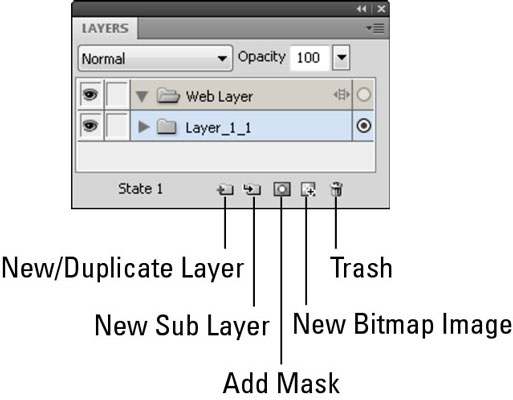
Δημιουργήστε ένα νέο έγγραφο επιλέγοντας Αρχείο→ Νέο. Εάν το πλαίσιο Επίπεδα δεν είναι ορατό, επιλέξτε Παράθυρο→ Επίπεδα.